Transférer de la musique iTunes vers Google Play Music
Les chansons achetées sur iTunes avant 2009, les livres audio sur iTunes Store/Audible et les chansons d'Apple
Music
sont protégées par DRM. Bien que vous les ayez achetés ou abonnés au service, vous ne pouvez pas les lire en dehors de l'environnement iTunes, sur du matériel non pris en charge par Apple ou sur des systèmes d'exploitation non pris en charge par iTunes. Par conséquent, afin de vous débarrasser de cette protection gênante, vous avez besoin de l'aide d'Ondesoft
iTunes Converter pour Mac
ou
pour Windows
- un logiciel pratique mais puissant qui peut déverrouiller et supprimer la protection DRM des fichiers multimédias iTunes avec une vitesse 16X et plusieurs formats de sortie. Après avoir été convertis, ces chansons sont sous votre contrôle et vous pouvez les télécharger sur Google Play.
Connexe :
Comment lire Apple Music sur Google Home
Le guide suivant va vous montrer comment supprimer la protection DRM de la musique iTunes et convertir la musique iTunes en mp3 et d'autres formats audio pour l'importer dans Google Play Music à l'aide d'Ondesoft iTunes Converter.
Étape 1. Sélectionnez de la musique iTunes
Lancez Ondesoft iTunes Converter et iTunes sera lancé automatiquement.
Tous les morceaux de votre bibliothèque iTunes, y compris les morceaux Apple Music
que vous avez ajoutés à la bibliothèque iTunes, s'afficheront automatiquement sur l'interface. Il peut également être utilisé comme
convertisseur Apple Music
. Cliquez sur la catégorie Playlists pertinente et sélectionnez la musique que vous souhaitez convertir dans la liste des fichiers. Vous pouvez choisir plus d'un ou de tous.
Vous pouvez également facilement trouver n'importe quelle musique que vous voulez en utilisant la
fonction de recherche
dans le coin supérieur droit.
2. Sélectionnez le format de sortie
Une fois les fichiers sélectionnés, choisissez le format de sortie en bas de la fenêtre principale. Les paramètres du profil seront ajustés automatiquement en fonction du format de sortie choisi. Vous pouvez également définir vos propres paramètres.
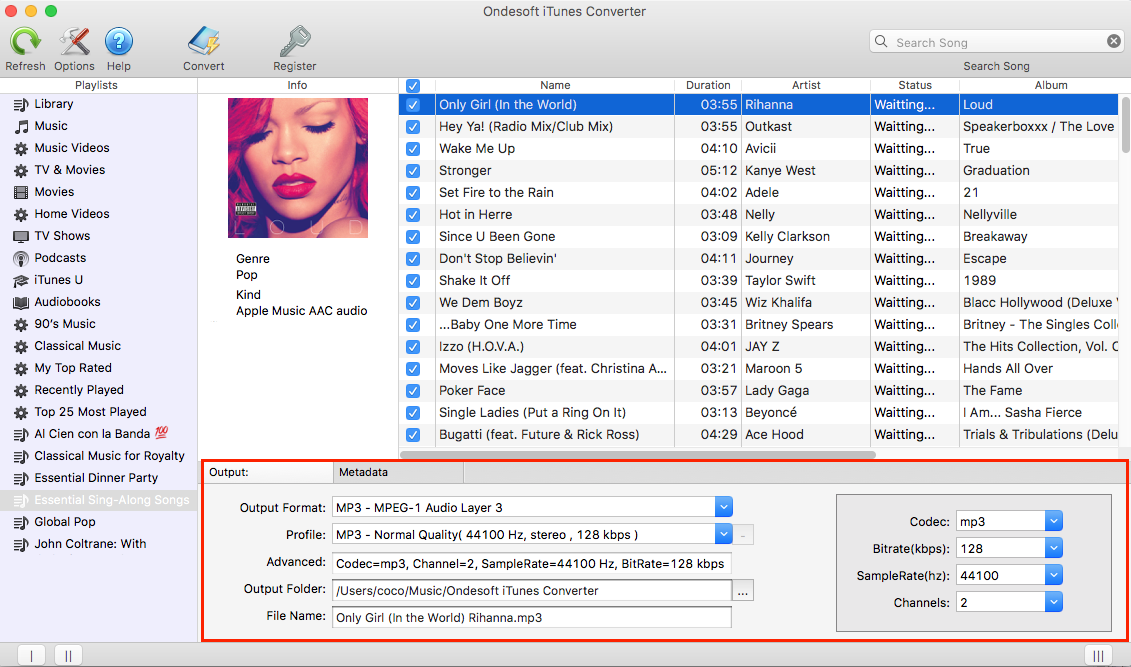
Si vous souhaitez personnaliser et enregistrer un profil que vous utilisez souvent, cliquez sur Options - Avancer pour définir les paramètres, puis enregistrez-le avec un nom unique. Vous pouvez également le supprimer.
3. Sélectionnez le dossier de sortie (facultatif)
Utilisez le dossier de sortie par défaut ou cliquez sur
4. Personnaliser le nom du fichier de sortie (facultatif)
Vous pouvez également modifier le nom de fichier converti comme vous le souhaitez. Choisissez un format personnalisé pour votre nom de fichier de sortie qui peut contenir le titre, l'artiste, l'album. Vous pouvez modifier le montant et l'ordre pour les combiner librement.
5. Commencer la conversion
Vous pouvez également choisir d'enregistrer les balises d'identification et les informations de métadonnées dans les fichiers MP3 et M4A de sortie ou de conserver les informations du chapitre dans les livres audio M4A convertis. Après tous les paramètres, cliquez sur "Convertir" et commencez à convertir de la musique iTunes sur Mac. Lorsque la conversion est terminée, vous pouvez télécharger votre musique convertie sur Google Play ou en profiter sur vos lecteurs de musique portables.
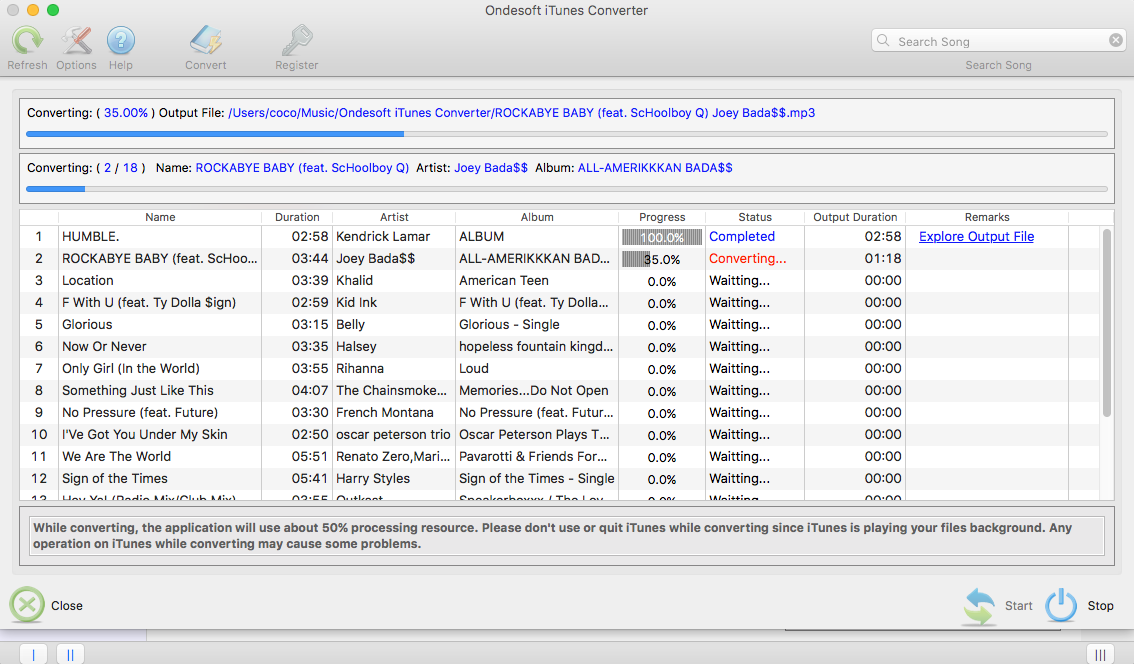
6. Téléchargez des chansons sans DRM sur Google Play Music
Ouvrez https://play.google.com/music/listen#/home dans le navigateur Google Chrome, connectez-vous, cliquez sur l'icône de menu dans le coin supérieur gauche, puis cliquez sur Télécharger de la musique.
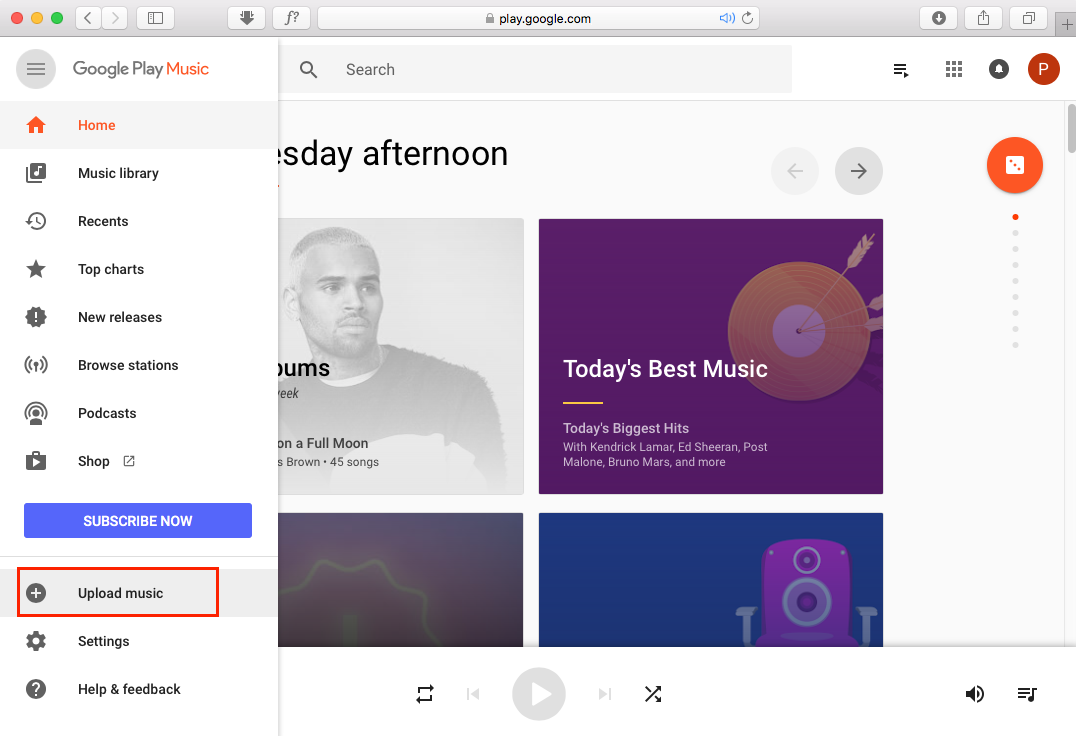
Faites glisser et déposez le dossier de sortie vers la fenêtre ci-dessous pour télécharger les chansons. Après le téléchargement, vous pouvez diffuser les chansons sans DRM sur votre Google Home à partir de Google Play Music avec commande vocale.
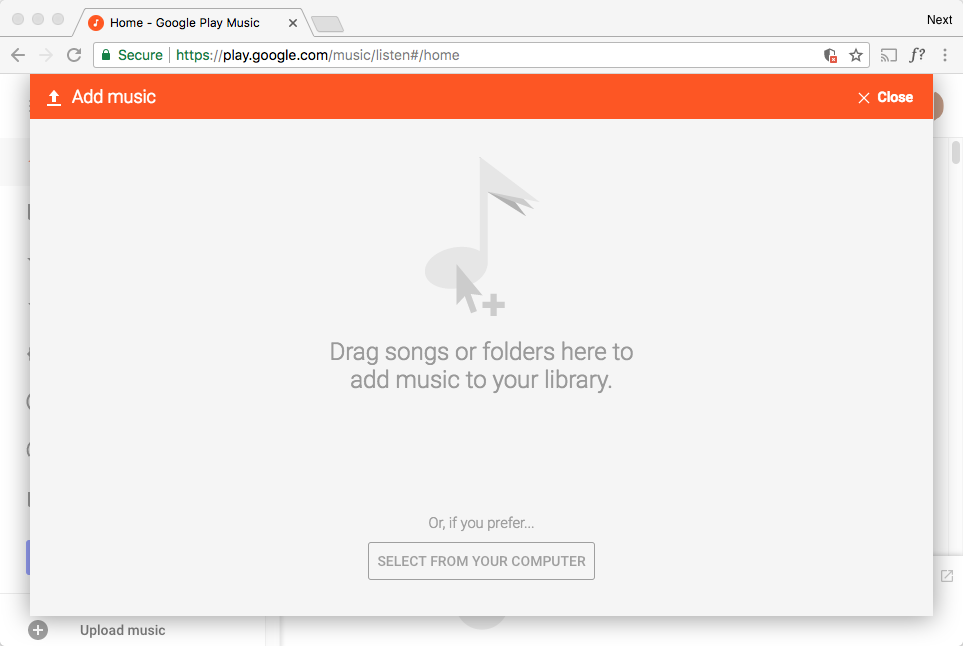
Offrir une meilleure expérience utilisateur
La conversion par lots vous permet de convertir autant de fichiers que vous le souhaitez à la fois.
Importez automatiquement toute la musique et les vidéos qu'il trouve de votre iTunes, pas besoin d'ajouter celles que vous souhaitez convertir à nouveau.
Personnaliser les paramètres du profil
Ondesoft iTunes Converter vous permet de personnaliser le codec, le débit binaire, la fréquence d'échantillonnage et les canaux du fichier de sortie. Vous pouvez également les enregistrer en tant que profil personnalisé pour une utilisation future.
Vitesse de conversion rapide
La vitesse de conversion peut être aussi rapide que 12X et vous êtes libre de la régler comme vous le souhaitez.
Fonction de recherche
La puissante fonction de recherche vous permet d'obtenir rapidement certains livres audio selon le nom, l'artiste et l'album.
Personnaliser le format du nom de fichier
Le format du nom de fichier est une combinaison prédéterminée de titre, d'artiste et d'album de chaque livre audio, qui vous montre des informations détaillées.








